Содержание
Разработчики сетевого оборудования от компании TP-Link решили облегчить для пользователей доступ к веб-интерфейсу настройки своих Wi-Fi роутеров и модемов сделав возможность попасть в него через хостнейм tplinklogin.net или tplinkwifi.net. Для точек доступа и репитеров используется хостнейм tplinkextender.net благодаря этому зайти на устройство стало очень просто даже не зная какую подсеть он при этом использует.
Как это работает?
Тут всё очень просто. Как до этого вы делали вход по 192.168.1.1 или 192.168.0.1 на маршрутизатор? Запускали браузер, вводили IP в адресную строку и ждали пока появится форма авторизации, чтобы ввести логин admin и пароль admin. Если используется иной адрес вместо привычного 192.168.1.1 или 192.168.0.1, то приходится лезть в командную строку и смотреть ipconfig. Ну или вообще делать апраратный сброс через кнопку Ресет. Теперь же все гораздо проще и удобнее. Достаточно в поисковой строчке браузера ввести адрес tplinklogin.net вместо 192.168.1.1 или 192.168.0.1 вот так:
И откроется интерактивный конфигуратор девайса.
На самых современных роутерах ТП-Линк доступен ещё один вариант — вход по tplinkwifi.net. На этих устройствах этот хостнейм написан обычно но стикере.
Работает всё также, как и тплинклогин.нет, то есть просто вводим имя в адресную строку, вот так:
И дальше должна появится форма авторизации. Для ADSL-модемов так же недавно сделали ещё два специальных адреса. Первый — для ADSL-модемов: tplinkmodem.net.
Он должен работать на последних версия ПО таких моделей, как TD-W8950N, TD-W8960N, TD-W8961ND и TD-W8901N.
Второй — для беспроводных точек доступа WiFi — tplinkap.net.
От себя отмечу, что такой подход со стороны производителя обусловлен скорее всего даже не столько заботой о пользователях, сколько неразберихой, царящей в их программном обеспечении. Лично сталкивался с тем, что после обновления ПО на роутере менялась и используемая подсеть. В результате, отваливалось управление и попытка зайти по старому Ай-Пи заканчивалась фейлом. Теперь такого случиться не должно.
Что делать если нет входа через тплинклогин.нет?!
Очень частый вопрос от пользователей модемов и маршрутизаторов этой марки — почему не могу зайти через tplinklogin.net ими tplinkwifi.net, ведь этот адрес написан на наклейке, но недоступен. В этом случае причин может быть две.
Первая причина — в настройках сетевой карты прописаны вручную адреса днс серверов. Так делают многие чтобы пользоваться, например, публичными DNS от Гугл или Яндекс. Но вот только при этом хостнеймы роутера не работают. Почему? А потому что они прописаны лишь на самом устройстве. Если же используются сторонние ДНС, по хостнейму ищется уже сайт в Интернете. Чтобы это исправить, надо открыть сетевые подключения Windows, кликнуть по нужному правой кнопкой мыши и открыть свойства протокола Интернета IP v4.
Здесь должны стоять галочки на автоматическое получение IP и адресов DNS.
Вторая причина — использование браузером прокси-сервера. Само-собой, что этот сервер совершенно не в курсе про эти адреса и возвращает ошибку «Сервер не найден». Лечится это так — открываем «Панель управления»->»Свойства обозревателя». Кликаем на кнопку «Настройка сети».
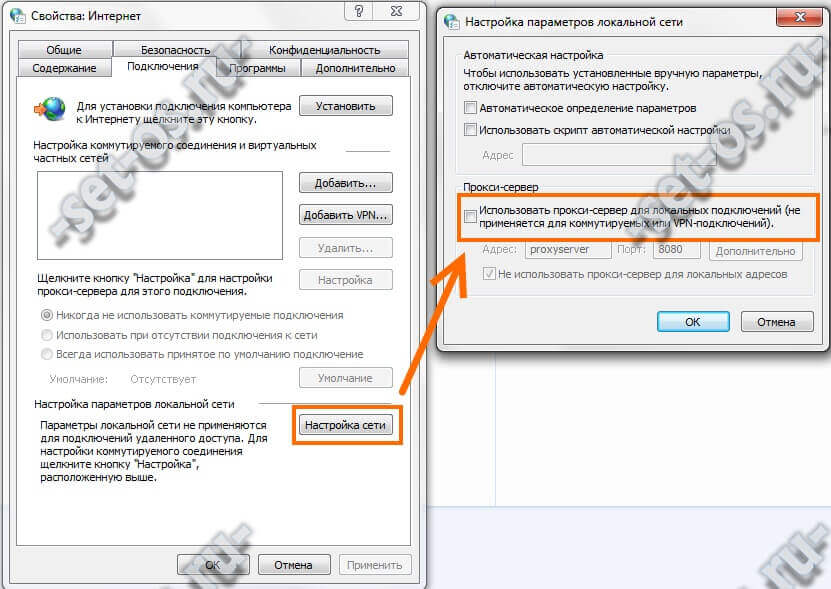
Открываем подраздел «Прокси» и прокручиваем страничку вниз до настроек сервера вручную:
Для входа в настройки роутера TP-Link используется специальный символьный URL адрес — tplinkwifi.net. Личный кабинет, сайт роутера или веб-интерфейс — так называется та страничка с настройками маршрутизатора, который открывается после ввода этого адреса в браузере. Чем круче девайс, тем больше там разных пунктов и разделов. К сожалению не у всех и не всегда получается сразу и без проблем зайти в настройки роутера. Я покажу подробную последовательность действий и разберу самые популярные у новичков ошибки.
Вообще, это производитель работает на российском рынке уже более 15 лет. Сначала это были коммутаторы и ADSL-модемы, потом Вай-Фай роутеры (в том числе новые Archer) и позже появились Mesh-системы Deco. Несмотря на то, что за это время произошли весьма значительные аппаратные и программные изменения, вход в настройки у них остался примерно в таком же виде, как и был 15 лет назад. За тем лишь исключением, что добавилось ещё и мобильное приложение Tether. Но обо всём по-очереди.
На любом из устройств можно найти наклейку, в которой указываются его основные данные — название модели, номер продукта, серийный номер, а так же адрес и пароль, по которым можно выполнить вход в настройки TP-Link. Раньше это был IP-адрес 192.168.0.1 или 192.168.1.1. Сейчас же, для удобства пользователя, ввели символьный адрес tplinkwifi.net, который значительно проще для понимания обычного юзера, нежели цифровой IP. Но и через адрес 192.168.0.1 вход в личный кабинет роутера тоже доступен.
Вот все возможные варианты локального адреса устройств от ТП-Линк:
- 192.168.1.1
- 192.168.0.1
- tplinkwifi.net
- tplinklogin.net
- tplinkmodem.net
- tplinkrepeater.net
- tplinkextender.net
Последние 4 варианта не используются на обычных роутерах, так как они используются для ADSL-модемов и WiFi-расширителей зоны покрытия сети. В любом случае, тот который вариант, который используется на Вашем девайсе, будет написан на наклейке, так что в первую очередь смотрите именно там.
Перед тем, как пытаться зайти в личный кабинет роутера TP-Link, сначала нужно убедится, что он включен и прошло уже больше 2-3 минут с момента его загрузки. Проверьте, что компьютер, ноутбук или телефон, с которого вы пытаетесь сделать вход на tplinkwifi.net, точно подключен к маршрутизатору по WiFi или через LAN-кабель.
Порядок входа в настройки маршрутизатора:
- Запускаем любой веб-браузер
- В адресной строке пишем адрес: tplinkwifi.net
- Нажимаем клавишу Enter
- В появившемся окне вводим логин admin и пароль admin в соответствующие поля.
- Нажимаем кнопку Login (Войти).
После этого должен открыться личный кабинет интерфейса роутера. Если устройство настраивается впервые, тогда в автоматическом режиме может открыться мастер быстрой настройки Quick Setup:
В этом случае надо будет пройти все этапы конфигурирования, после которого маршрутизатор будет полностью готов к работе.
Внимание: Если пароль admin не подошёл, это означает, что он был изменён ранее, при предыдущей настройке. В этом случае войти в роутер получится только после сброса настроек к заводским параметрам.
К нам достаточно часто к нам обращаются владельцы беспроводных маршрутизаторов с тем, что у них не получается войти в веб-интерфейс ТП-Линка. По нашей статистике, в каждом втором случае пользователи вводят адрес tplinkwifi.net не в адресную строку, а в строку поиска Яндекса или Гугла. Причём такое было даже на только что распакованном роутере. В принципе это не удивительно: по-умолчанию настроено подключение через Динамический IP и, если такой же вариант используется у провайдера, то сразу будет доступен Интернет.
Ну а поисковик уже перекидывает не на локальную страницу, а на сайты в глобальной паутине WWW. Именно по этому компания производитель зарегистрировала домен https://tplinkwifi.net и сделала реально такой сайт в Интернете, который помогает пользователю пойти по правильному пути. Кстати, если выполнить предложенные там решения, то с вероятностью 99% получится без проблем войти на роутер TP-Link.
Вот ещё несколько причин, по которым вход в личный кабинет роутера может быть недоступен:
— На компьютере или ноутбуке настроен статический IP-адрес из другой подсети. В этом случае надо открыть свойства протокола TCP/IPv4 и поставить там флажки на автоматическое получение IP-адреса и DNS-серверов. Вот так:
— В веб-браузере настроен proxy-сервер или включено расширение для обеспечения анонимности в Интернете. В этом случае тоже всё, что вводится в адресной строке отправляется прямиком в Интернет. Попробуйте сделать вход в веб-интерфейс ТП-Линк с другого браузера.
— Не получается зайти на маршрутизатор с одного устройства — попробуйте с другого. Подойдёт любой ноутбук, планшет или смартфон.
— Пробуйте ввести IP-адрес 192.168.0.1 вместо символьного tplinkwifi.net — очень часто пользователи допускают ошибку в написании. Это же поможет, если используется сторонний DNS-сервер.
— Можно зайти на роутер TP-Link через мобильное приложение Tether, доступное для Android и iOS.
Если же ни один из приведённых советов не помогает, то скорее всего придётся делать сброс настроек роутера с помощью кнопки Reset. Так же обязательно обратите внимание на то, какие индикаторы горят на устройстве. Если горит только лампочка питания, то скорее всего Вай-Фай маршрутизатор ТП-Линк неисправен и его надо нести в сервисный центр.
Содержаниепоказать1Вход в систему tplinkwifi: tplinkwifi.net, login, пароль2Не зайти на tplinkwifi.net2.1Не открывается интерфейс для входа в личный кабинет2.2Зашли на tplinkwifi.net, но не попасть в панель управления личным кабинетом3Список адресов для настройки оборудования TP-Link4Список возможны паролей и IP-адресов5Видео инструкция по входу через admin-admin
Рисунок 1: адрес входа в роутер http://tplinkwifi.net, логин admin и пароль admin.
Tplinkwifi.net — адрес входа в личный кабинет и настройки роутеров TP-Link. По сути это интерфейс управления роутером, через который происходит соединение с локальной сетью и интернетом. Войти можно как и на сайты из браузера: Firefox, Opera, IE, Safari и других. Но, раз вы здесь, значит возникла проблема и войти в личный кабинет не получилось. Решаем проблему с настройками Windows, роутером и восстанавливаем доступ к сети без вызова мастера.
Возможность зайти в настройки маршрутизатора по адресу tplinkwifi.net добавлена пару лет назад, начиная с моделей роутеров TP-Link: TL-WR720N, TL-WR741ND, TL-WR840N, WR841N, TL-WR940N, новых маршрутизаторах TP-Link: C2, C7, C20, C50 и старших моделей. Если роутер поддерживает эту опцию, то информация указана на наклейке внизу оборудования и в инструкции по применению. Сохранены и классические способы с вводом адреса 192.168.1.1, 192.168.0.1 и tplinklogin.net . Если по адресу tplinkwifi.net не зайти, попробуйте сделать вход по 192.168.0.1.
Если логин и пароль не менялись, то авторизуйтесь по заводским настройкам, admin и admin соответственно. В целях безопасности пароль лучше изменить и записать
Рисунок 3: сверху указан адрес входа, снизу — поле для ввода логина и пароля, по умолчанию: admin-admin.
Вход в систему tplinkwifi: tplinkwifi.net, login, пароль
- Убедитесь, что устройство подключено к роутеру TpLink по сетевому кабелю (в случае использования компьютера) или по Wi-Fi;
Рисунок 4: 1 — подключение к компьютеру или ноутбуку по Lan, 2 — индекатор включения, 4 — индикатор раздачи Wi-Fi.
- Наберите в адресной строке браузера tplinkwifi.net (альтернатива: 192.168.0.1);
1. Вход в личный кабинет по адресу tplinkwifi.net, 2 — логин Admin, 3 — пароль admin, 4 — войти.
- Введите имя пользователя (login) и пароль (password). Заводские настройки по умолчанию: admin и admin.
Если процесс выполнен правильно, то на экране будет интерфейс управление роутером. Вход в личный кабинет модема удался. Но, будь это так, Вас бы тут не было 😉
Не зайти на tplinkwifi.net
- Ещё раз убедитесь, что роутер подключен к компьютеру по WAN-кабелю или по Вай-Фай к смартфону (другому устройству с беспроводной связью). Подключитесь не просто к интернету, а конкретной к той сети, которая указана на наклейке роутера. При этом не важно, будет ли доступ к сети интернет. Сайт tplinkwifi.net работает локально.
- Убедитесь, что вводите адрес tplinkwifi.net не в окне поиска, а в адресной строке браузера. В противном случае увидите сообщение о том, что подключения к интернету ещё нет, если роутер не настроен. Либо поисковую выдачу, если маршрутизатор подключается к интернету. Попробуйте использовать другой браузер:
- Firefox
- Хром
- Майкрософт Edge
- Опера
- Сафари
- Тор
- Убедитесь, что настройки свойств протокола IPv4 подключения к интернету не блокируют работу роутера. Как правило хватит указать автоматические получение IP-адресов и DNS. Настройки IPv4 на Windows разберём в следующих статьях.
- Убедитесь, что маршрутизатор не использует другое локальное подключение. Например: работа роутера через WAN-кабель и через Wi-Fi единовременно.
- Забавно, но часто: проверьте, включён ли роутер. Горят ли индикатора на маршрутизаторе TP-link и сетевой плате.
- Попробуйте указать не tplinkwifi.net, а 192.168.0.1 или 192.168.1.1
Браузер 192.168.1.1
- Поменяйте устройство ввода. Сломаться мог не роутер, а компьютер, планшет или смартфон.
- Убедитесь в правильности написания hostname:Правильно: tplinkwifi.net, www.tplinkwifi.net, http://tplinkwifi.net, https://tplinkwifi.net, http://www.tplinkwifi.net, https://www.tplinkwifi.netНе правильно: http www tplinkwifi net, http tplinkwifi, tplinkwifi, wifitplink.net и так далее.
Зашли на tplinkwifi.net, но не попасть в панель управления личным кабинетом
Причина — неправильный логин и пароль доступа. Пароль изменили раньше. Выполните полный сброс роутера к заводским настройкам или вспомните пароль к tplinkwifi.net, выполните входе в личный кабинет сначала.
Обидная причина ошибки — поломка маршрутизатора. Здесь статьи не помогут.
Подробнее о настройках интернета в IPv4. Что бы избежать ошибок помните главное, настройки в локальных подключениях делаются к роутеру, а настройки подключения к провайдеру — в tplinkwifi.net. В локальном подключение укажите адрес и DNS роутера TP-Link, а не публичные DNS и айпи провайдера! Изменения вносятся по пути «Сетевые подключения — параметры адаптера — протокол Интернета IP версии 4 (TCP/IPv4)». Сначала попробуйте автоматическое получение IP-адреса и адресов DNS.
Настройте подключение к интернету используя параметры провайдера.
Список адресов для настройки оборудования TP-Link
- tplinkwifi.net — Wi-Fi роутеры TP-Link последних поколений;
- tplinkap.net — точки доступа TP-Link;
- tplinkextender.net — репитеры и усилители сигнала TP-Link;
- tplinklogin.net — старые версии прошивок и маршрутизаторов TP-Link;
- tplinkmodem.net — ADSL-модемы и маршрутизаторы TP-Link;
- 192.168.0.1 или 192.168.1.1, в зависимости от модели.
Список возможны паролей и IP-адресов
| TP-Link | |||
| Archer D2, Archer D5, Archer D7, Archer D9, Archer MR200, Archer VR2600, Archer VR900, TD-8616, TD-8811, TD-8817, TD-8840, TD-8840T, TD-VG3631, TD-W8151N, TD-W8901G, TD-W8901N, TD-W8910G, TD-W8950ND, TD-W8951NB, TD-W8951ND, TD-W8960N, TD-W8960NB, TD-W8961N, TD-W8961NT, TD-W8980, TD-W9970, TD-W9980, TD864W, TL-MR3240, TL-MR3420, TL-R402M, TL-R480T Plus, TL-WA500G, TL-WR1043N, TL-WR1043ND, TL-WR340G, TL-WR340GD, TL-WR541G, TL-WR542G, TL-WR641G, TL-WR642G | 192.168.0.1 192.168.1.1 192.168.1.2 192.168.1.101 192.168.1.23 192.168.1.100 192.168.1.110 192.168.1.199 192.168.1.254 192.168.178.1 | admin | admin |
| admin | ttnet | ||
| root | admin |
Видео инструкция по входу через admin-admin
Не удержался от атмосферного видео с индусом. Благо, всё из него понятно.
Дипломированный специалист по безопасности компьютерных сетей. Навыки маршрутизации, создание сложных схем покрытия сетью, в том числе бесшовный Wi-Fi.
Метки: hostname, вход в роутер, личный кабинет
Используемые источники:
- https://set-os.ru/tplinklogin-net-vhod-tplinkwifi-net-admin/
- https://admin-router.ru/tplinkwifi-net-vhod-lichnyj-kabinet-router/
- https://ok-wifi.com/tp-link/tplinkwifi-net-vhod-v-lichnyj-kabinet-dlya-nastrojki-marshrutizatora.html


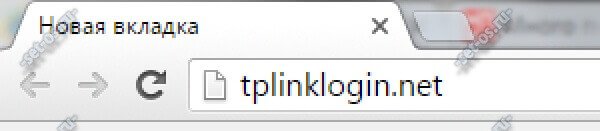

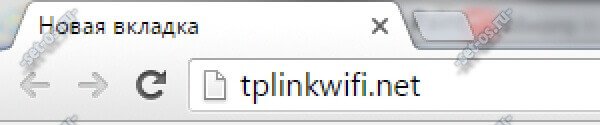
 Tplinklogin.net и tplinkwifi.net – вход в личный кабинет роутера TP-Link
Tplinklogin.net и tplinkwifi.net – вход в личный кабинет роутера TP-Link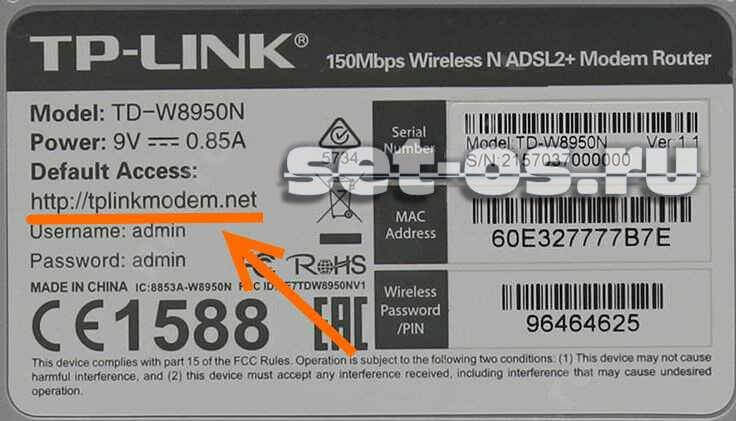

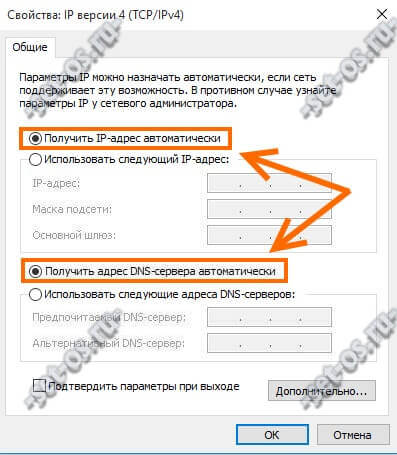
 Роутер TP-LINK TD-W8961N: плюсы, минусы и пошаговая настройка
Роутер TP-LINK TD-W8961N: плюсы, минусы и пошаговая настройка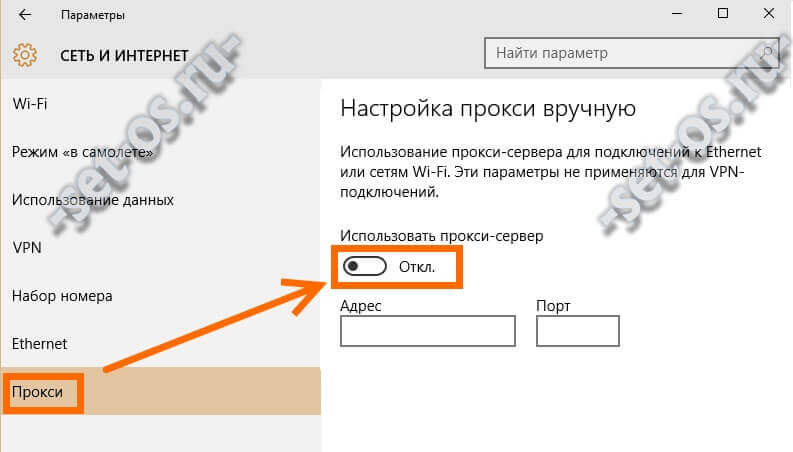

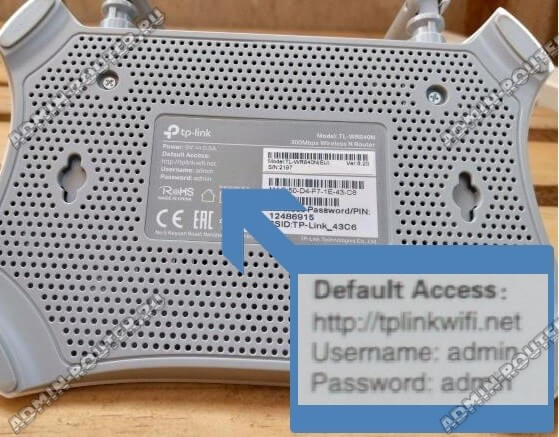
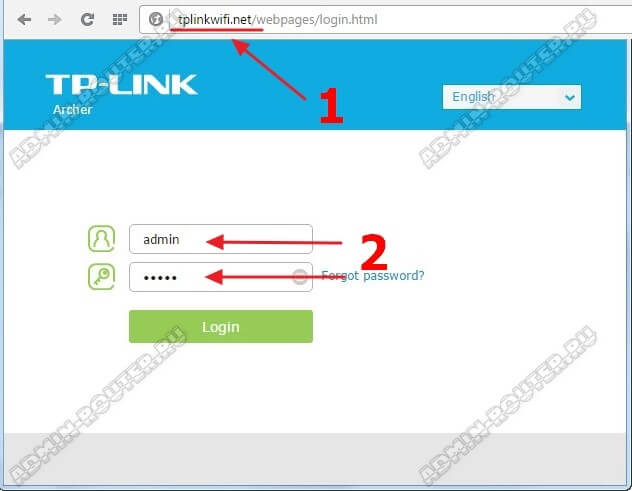
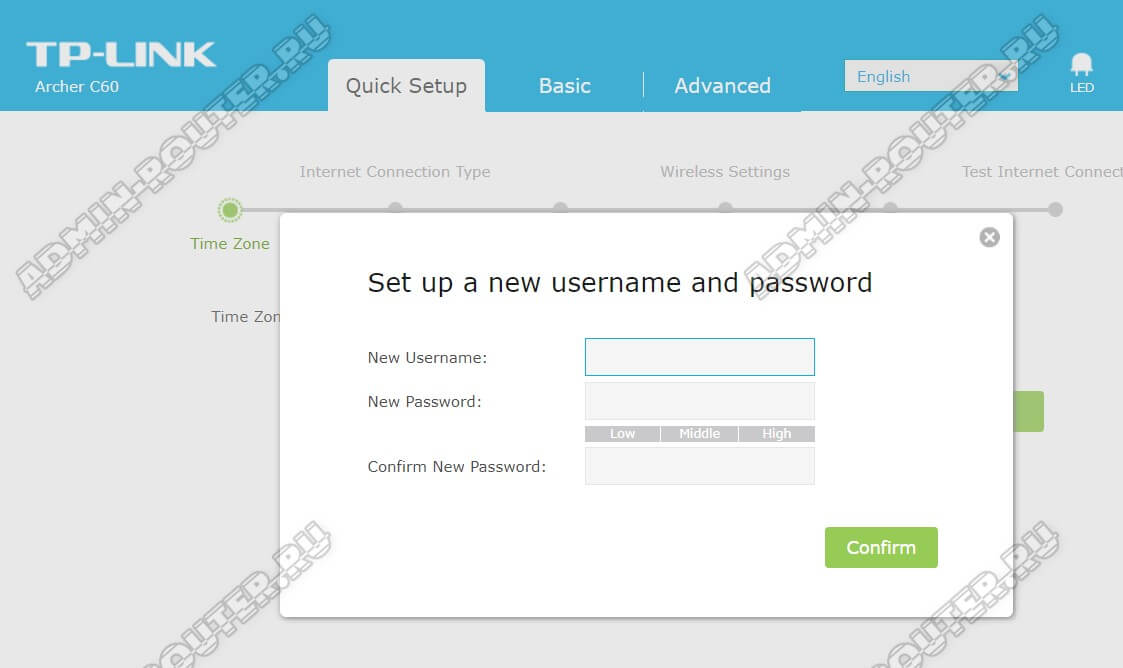
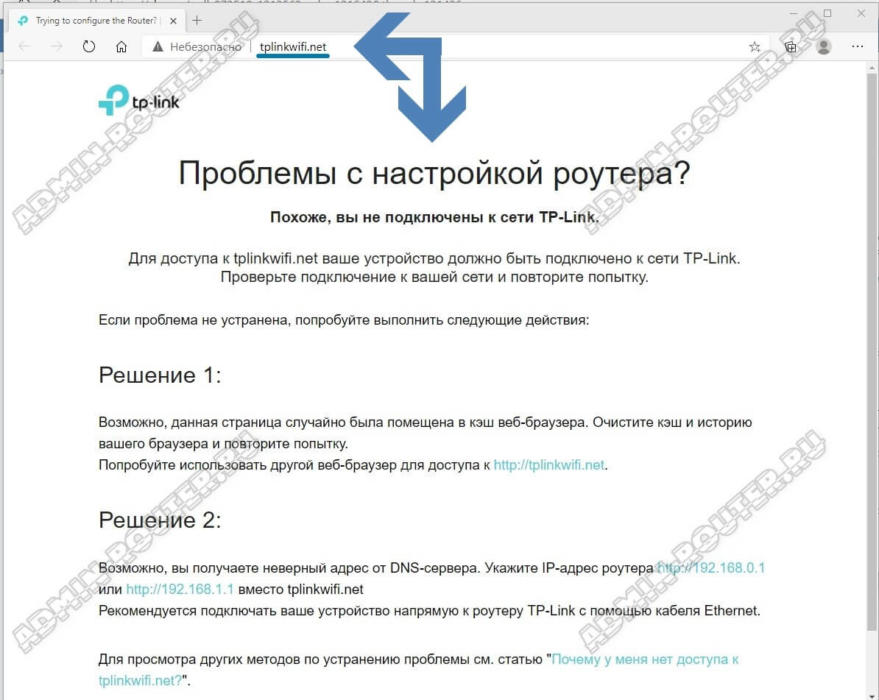
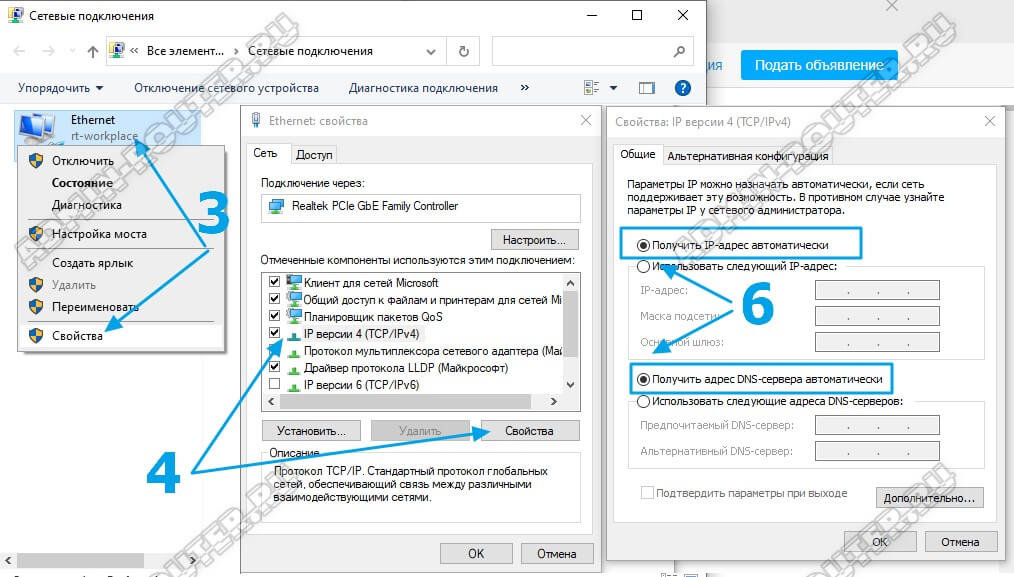
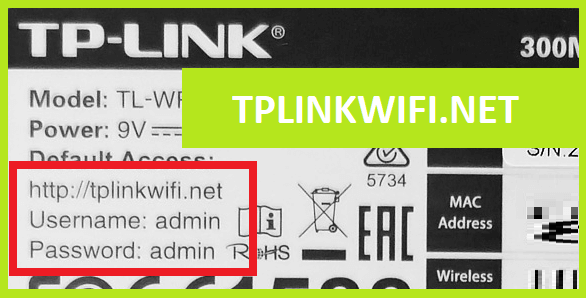
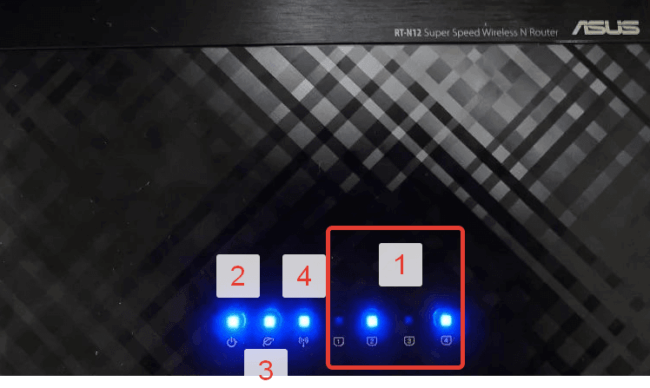 Рисунок 4: 1 — подключение к компьютеру или ноутбуку по Lan, 2 — индекатор включения, 4 — индикатор раздачи Wi-Fi.
Рисунок 4: 1 — подключение к компьютеру или ноутбуку по Lan, 2 — индекатор включения, 4 — индикатор раздачи Wi-Fi.
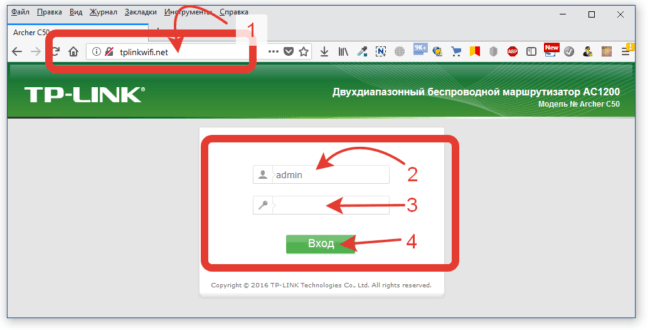 1. Вход в личный кабинет по адресу tplinkwifi.net, 2 — логин Admin, 3 — пароль admin, 4 — войти.
1. Вход в личный кабинет по адресу tplinkwifi.net, 2 — логин Admin, 3 — пароль admin, 4 — войти.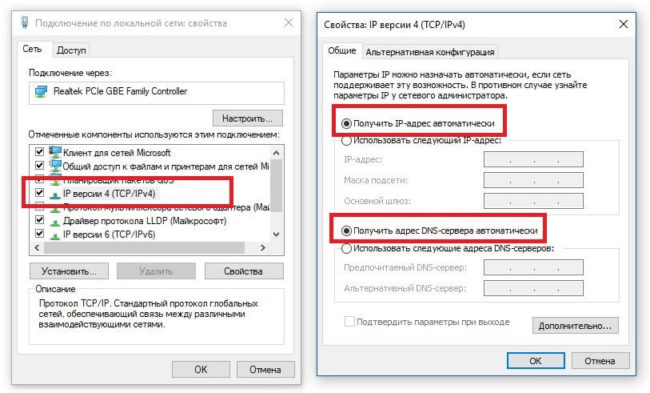
 Браузер 192.168.1.1
Браузер 192.168.1.1

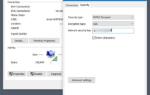 Все способы узнать пароль от домашнего Wi-Fi Ростелеком
Все способы узнать пароль от домашнего Wi-Fi Ростелеком Как зайти по 192.168.1.1 вход личный кабинет (не заходит в настройки роутера)
Как зайти по 192.168.1.1 вход личный кабинет (не заходит в настройки роутера)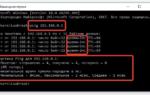 192.168 0.254 настройка роутера установка пароля. – вход по admin-admin
192.168 0.254 настройка роутера установка пароля. – вход по admin-admin 192.168.0.1 – вход в роутер, или модем. admin и admin
192.168.0.1 – вход в роутер, или модем. admin и admin